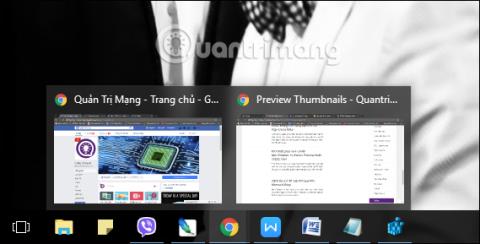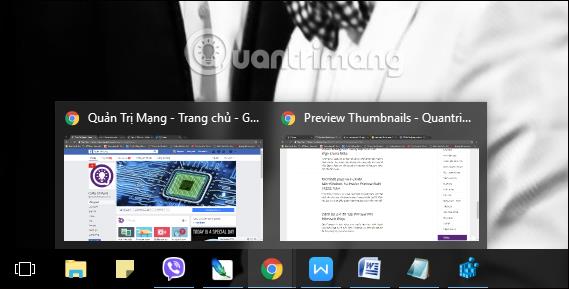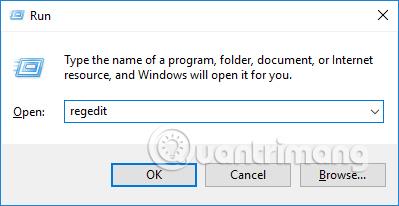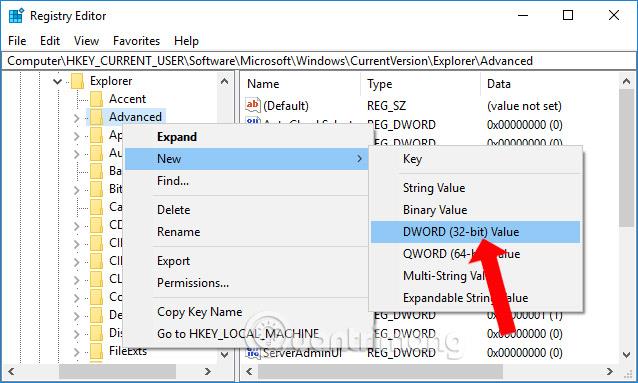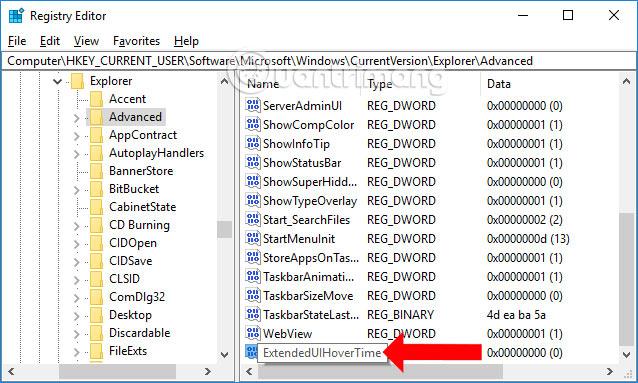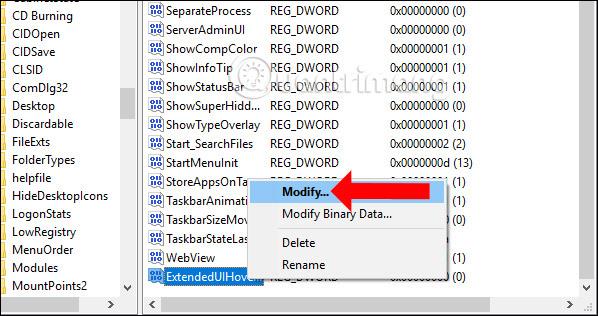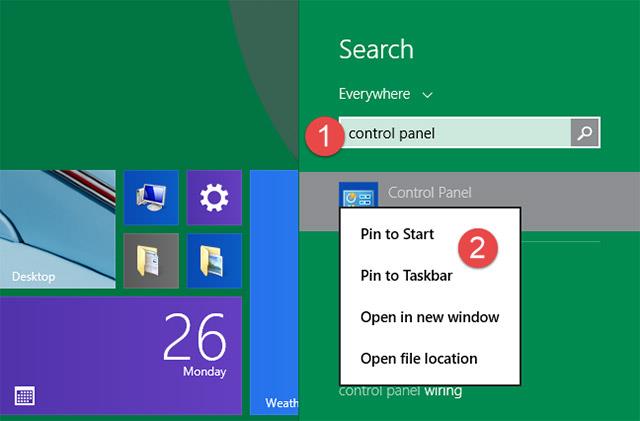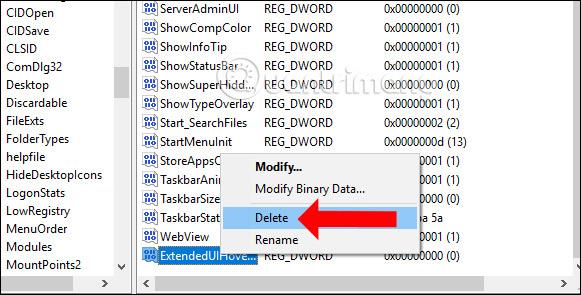Í Windows 10 er forskoðunarsmámyndir á verkefnastikunni svo notendur geta skoðað opin forrit og hugbúnað á tölvunni í gegnum smámyndir. Við getum forskoðað áframhaldandi starfsemi forritsins án þess að þurfa að opna það beint eins og í öðrum Windows útgáfum.
Hins vegar, fyrir tölvur með litlar kröfur eða litla skjáupplausn, er ekki viðeigandi að nota Preview Thumbnails á verkefnastikunni. Ef svo er geturðu stillt tímann til að birta smámyndir forrita á Windows 10 verkefnastikunni samkvæmt greininni hér að neðan.
Hvernig á að stilla smámynd Windows 10 verkefnastikunnar
Smámyndin á verkefnastikunni í Windows 10 þegar þú sveimar yfir forritatáknið verður eins og sýnt er hér að neðan.
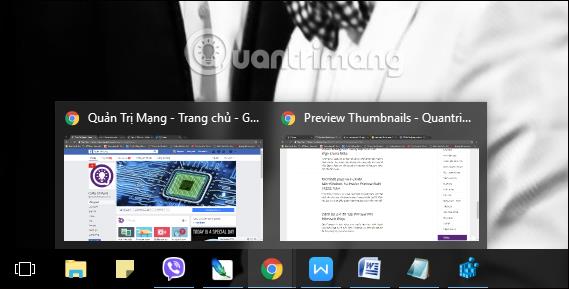
Skref 1:
Ýttu á takkasamsetninguna Window + R til að opna Run gluggann, sláðu síðan inn lykilorðið regedit og smelltu á OK til að fá aðgang.
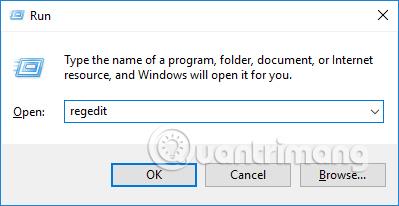
Skref 2:
Í viðmóti Registry Editor skaltu opna möppuslóðina HKEY_CURRENT_USER\Software\Microsoft\Windows\CurrentVersion\Explorer\Advanced.

Skref 3:
Hægrismelltu á Advanced og veldu New Dword (32 bita) Value .
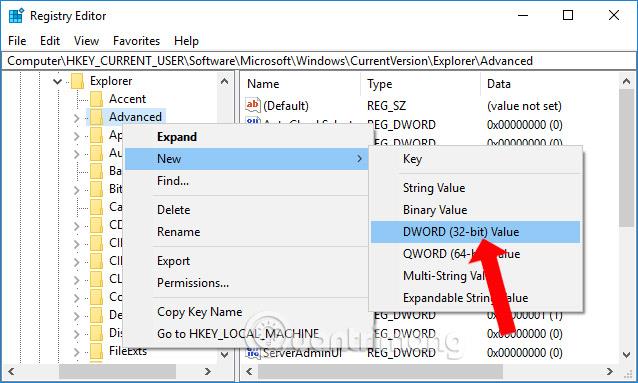
Sláðu síðan inn nýtt nafn fyrir gildið, ExtendedUIHoverTime .
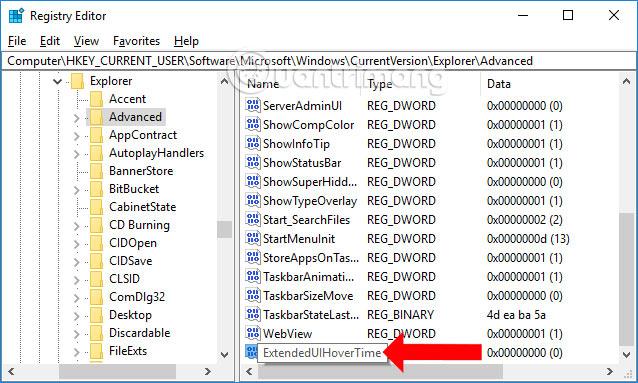
Skref 4:
Hægrismelltu á nýstofnað gildi og veldu Breyta , eða þú getur tvísmellt á nýstofnað gildi.
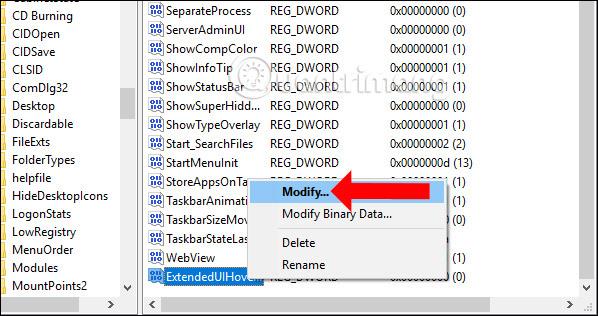
Gluggi til að breyta gildisgögnum birtist. Notendur ættu að slá inn 30000 í Value hlutanum og smelltu síðan á Í lagi til að vista. Að lokum skaltu endurræsa tölvuna þína til að breytingarnar taki gildi.
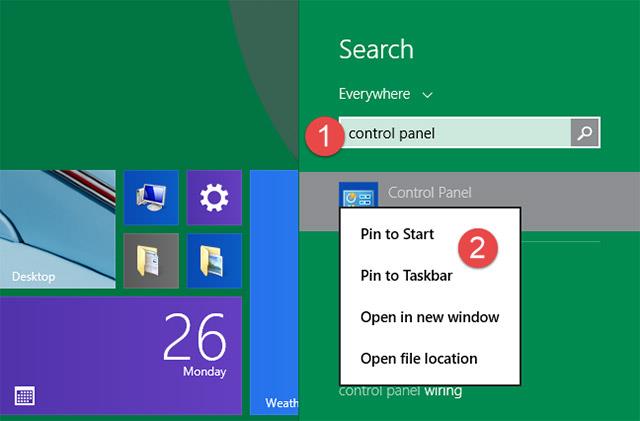
Reyndar hefur Windows 10 enga leið til að slökkva á forskoðunarsmámyndum á verkefnastikunni, en getur aðeins stillt skjátímann. Gildið 30000 þýðir að eftir 30 sekúndur mun smámyndin birtast þegar þú ferð yfir forritatáknið á verkefnastikunni. Því hærra sem þetta gildi er, því lengri tími.
Ef þú vilt fara aftur í sjálfgefnar stillingar, birta smámynd forritsins um leið og þú sveimar yfir táknið, breyttu bara gildi ExtendedUIHoverTime í 0 eða eyddu þessu gildi alveg.
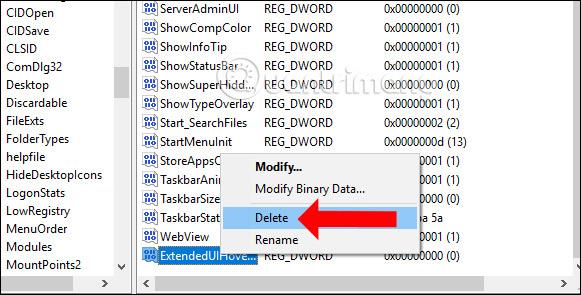
Þó að það sé ekki hægt að slökkva alveg á forskoðunarsmámyndum á verkefnastikunni, með ofangreindri aðlögun geturðu aukið tímann til að birta smámyndir forrita með valfrjálsum tíma. Það er líka mjög auðvelt að fara aftur í sjálfgefna forskoðunarsmámyndir á Windows 10.
Sjá meira:
Óska þér velgengni!